
Бул материалда - Mac OS үчүн эң натыйжалуу маалыматтарды натыйжалуу калыбына келтирүү программасы, алардын биринчи экөөсүн бекер колдонсо болот, үчүнчүсү сүрөттөрдү, документтерди жана башка файлдарды скандоого жана алдын-ала көрүүгө мүмкүнчүлүк берет, бирок сиз аларды лицензиядан кийин гана калыбына келтире аласыз сатып алынат. Ошондой эле ал пайдалуу болушу мүмкүн: Мыкты маалыматтарды калыбына келтирүү боюнча эң мыкты программалар.
Photorec.
Фоторок - бул ачык булак маалыматтарды, ар кандай аянтчалар үчүн, анын ичинде MAC OS үчүн жеткиликтүү. Пайдалуу кызматтын атына карабастан, сүрөттөрдү гана калыбына келтире алат, бирок ошондой эле башка көптөгөн файлдар: архив, документтер, айрым маалыматтар базаларынын түрлөрү. Windows, Linux жана Mac File тутумдары колдоого алынат (APFS эмес, HFS +, HFS +).
Mac OS үчүн бир гана версиянын жоктугу терминал үчүн пайдалуу, Гуи жок. Бирок, калыбына келтирүү процесси жөнөкөй жана натыйжалуу.
- Р \www.cscurity.org/wiki/TestDisk_Download/wiki/TestDisk_Download / RUNCH (Тутум орнотуулары боюнча параметрлерди - Macдан сиз Macту, коргоо жана коопсуздук үчүн параметрлерди өзгөртүү керек).
- Плотристин туташтырылган катуу дисктерин автоматтык түрдө аныктайт, Flash Disces жана эстутум карталарын колдоого алынган файл тутумдары менен (MAC CACKS DIST диск менен бекитилген Mac карталары жөнүндө отчет берет ».
- Скандоо үчүн дискти тандаңыз.
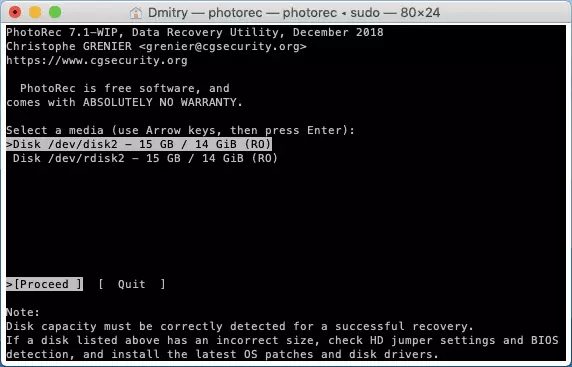
- Бүт дискти сканерлөө керекпи же жокпу, (Бөлүм, диск жок) же анда учурдагы бөлүм. Биринчи вариант бөлүктүн түзүлүшүн форматтоо же өзгөртүүдөн кийин, экинчиси - файлдарды жөнөкөй жол менен жок кылгандан кийин тандалып алынышы керек.
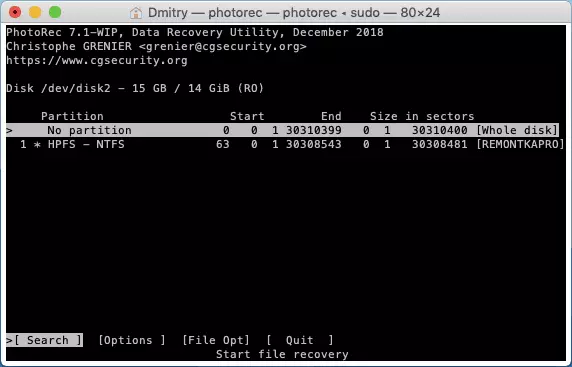
- Эгерде 4-кадамда биринчи нерсе тандалса, издөөнү кайсы бөлүмдөрдү тандаңыз. Биринчи нерсе - Linux бөлүмдөрү, экинчиси - башка бөлүктөрдүн башка түрлөрү (май, NTFS, HFS +).

- Macта папканы белгилеңиз, калыбына келтирилген маалыматтарды каякта сактаңыз. Аларды калыбына келтирүү иштери бир эле драйвка сактабаңыз.

- Калыбына келтирүү процессин күтө туруңуз.

Натыйжада, 6-кадамда көрсөтүлгөн папкада сиз Программа тарабынан калыбына келтирилген файлдарды аласыз. Видеалардагы бир эле программаны колдонуу боюнча графикалык интерфейс менен - Фотомез 7деги маалыматтарды калыбына келтирүү.

Мындан тышкары, архивде, жоголгон бөлүктөрүн калыбына келтирүү үчүн, дисктин (файлдар менен) калыбына келтирүү, флэш-диск же эстутум картасында, файл тутумун бузгандан кийин, бөлүмдү кокусунан жок кылгандан кийин, флэш-диск же эстутум картасы үчүн иштелип чыккан.
Mac OS үчүн DMDE
Дмде акысыз жана акы төлөнүүчү варианттарда да бар, бирок программанын акысыз версиясынын чектелиши, бул көпчүлүк учурда кадимки колдонуучунун үйүн, документтерин калыбына келтирүү же форматтоодон кийин кадимкидей колдонууга же форматтоодон кийин кадимки колдонууну байкабай калышы мүмкүн эмес. Программа семиз, эксфатка, HFS жана Extfs, NTFS файл тутумдарын колдойт.

DMDEдин жардамы менен сиз жоголгон бөлүмдү айдоого дагы калыбына келтирсеңиз болот, андыктан толук скандоону толтуруп, тандалган файлдарды калыбына келтириңиз.

DMDE колдонуу жөнүндө маалымат жана программаны кайсы жерден жүктөп алуу үчүн, DMDEдеги маалыматтарды калыбына келтирүү (Windows үчүн маалымат сүрөттөлгөн, бирок процесс Mac OS жөнүндө айырмаланбайт).
Диск бургулоо.
Диск бургусу - MAC OS үчүн эң популярдуу маалыматтарды калыбына келтирүү программаларынын бири, ошол эле учурда, натыйжалуу. Тилекке каршы, төлөнгөн: Акысыз, сиз дискти сканерлеп, айрымдарды көрүүгө болот (алдын-ала көрүү менен) файлдарды сактап кала аласыз, бирок аларды сактаңыз. Башка номерленген программалардан айырмаланып, диск бриалы APFS файл тутумун колдойт (башкача айтканда, теориялык жактан Mac OS версиясында тутумдук дисктен маалыматтарды калыбына келтирүүгө жардам берет).
Программаны колдонуу атайын көндүмдөрдү билдирбейт: дискти тандап, "Издөө" баскычын чыкылдатып, тез арада тез жана терең сканерлөө жана ар кандай файл тутумдарында файлдарды издөөгө болот. Зарыл болсо, сиз сканерлөө параметрлерин өзгөртө аласыз, бирок көпчүлүк учурда ал кереги жок. Сураныч, диск машыгуулары iPhone жана iPad камдык көчүрмөлөрүнөн маалыматтарды калыбына келтире алат.
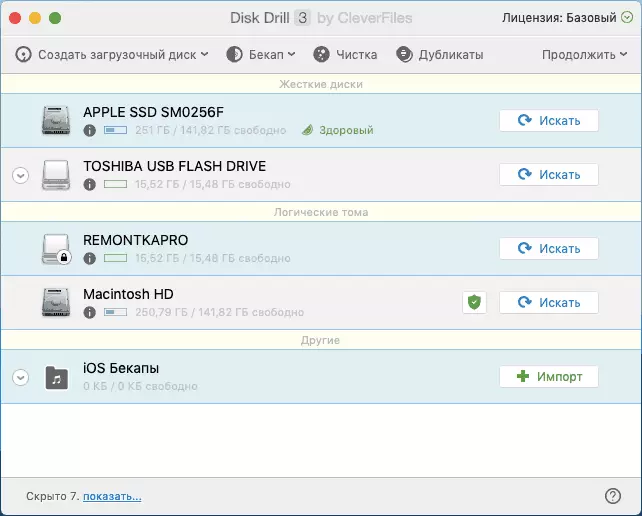
Файл издөө процессинде буга чейин сиз табылгандарды көрө аласыз, ошондой эле сканерлөө процесстерин прогрессти сактоо менен токтото аласыз.

Файлды аяктагандан кийин, сиз каалаган нерсени тандап, лицензиянын бар экендигин эске алуу менен, аларды калыбына келтиришиңиз керек болот. Расмий сайткы диск машыгуулары орус тилинде - https://www.cleverviles.com/ru/
Mac OS боюнча маалыматтарды калыбына келтирүү куралдарын сунуштай аласызбы? - Сиздин комментарийиңиз пайдалуу болот.
